Como receber alertas de hora de dormir com base na hora em que você precisa acordar

Como receber alertas de hora de dormir com base na hora em que você precisa acordar
Então você comprou uma webcam que não veio com software? Ou talvez não esteja satisfeito com o software que veio com a sua webcam ou com o que veio pré-instalado no seu computador? Caso esteja procurando um software gratuito para sua webcam, experimente o Avacam.
O Avacam é uma ferramenta gratuita para Windows que permite tirar fotos, gravar vídeos (com/sem áudio) e tirar fotos em sequência. Além desses recursos, ele também permite salvar as fotos automaticamente após cada intervalo de tempo definido. Para começar, clique em "Configurações", selecione qualquer dispositivo de vídeo e escolha as configurações desejadas.
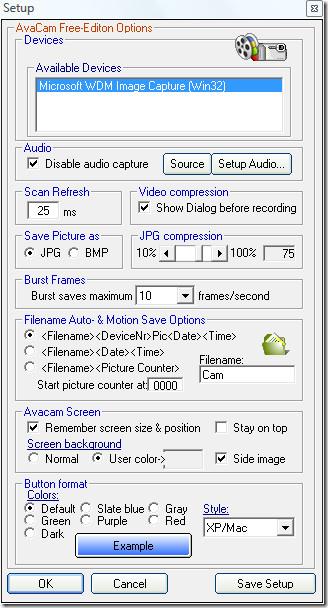
Quando terminar, clique em Salvar configuração. Na janela principal, clique em Iniciar.
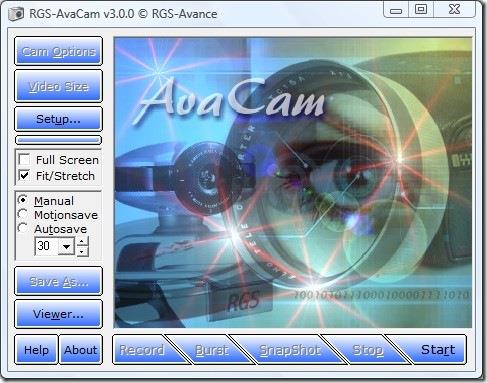
Observação: clicar em Iniciar apenas iniciará sua webcam, não iniciará a gravação de nada.
Agora, para gravar um vídeo, primeiro selecione o tamanho do vídeo e, em seguida, escolha as opções da câmera. Quando tudo estiver pronto, clique em Gravar. Em seguida, será exibida uma opção para escolher Compressores de Vídeo. Escolha qualquer um da lista e clique em Configurar para otimizar as configurações. Em seguida, clique em OK.
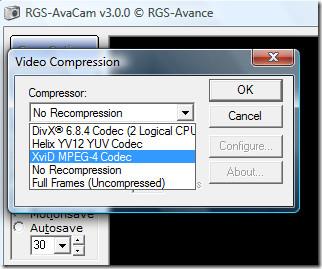
Você pode interromper a gravação a qualquer momento clicando em Parar. Você pode tirar uma foto clicando no botão SnapShot. Também é possível tirar 10 fotos em 1 segundo usando o Modo Disparado. Se quiser tirar uma foto a cada poucos segundos, selecione Salvar automaticamente na barra lateral esquerda e defina o tempo.
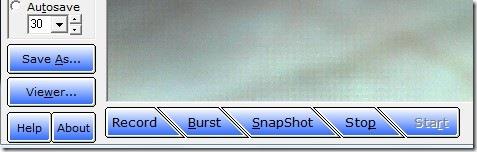
A única desvantagem é que você não pode selecionar o destino onde suas fotos e vídeos serão salvos. Por padrão, eles são salvos na pasta de instalação do Avacam. Para visualizar seu conteúdo, clique em Visualizador na barra lateral esquerda. No geral, o visual não é nada atraente, mas cumpre bem a sua função. Aproveite!
Como receber alertas de hora de dormir com base na hora em que você precisa acordar
Como desligar o computador do seu telefone
O Windows Update funciona basicamente em conjunto com o registro e diferentes arquivos DLL, OCX e AX. Caso esses arquivos sejam corrompidos, a maioria dos recursos do
Novos pacotes de proteção de sistema surgiram como cogumelos ultimamente, todos eles trazendo mais uma solução de detecção de antivírus/spam e se você tiver sorte
Aprenda a ativar o Bluetooth no Windows 10/11. O Bluetooth precisa estar ativado para que seus dispositivos Bluetooth funcionem corretamente. Não se preocupe, é fácil!
Anteriormente, analisamos o NitroPDF, um bom leitor de PDF que também permite ao usuário converter documentos em arquivos PDF com opções como mesclar e dividir o PDF
Você já recebeu um documento ou arquivo de texto contendo caracteres desnecessários e redundantes? O texto contém muitos asteriscos, hifens, espaços vazios, etc.?
Muitas pessoas perguntaram sobre o pequeno ícone retangular do Google ao lado do Windows 7 Start Orb na minha barra de tarefas que finalmente decidi publicar isso
O uTorrent é de longe o cliente de desktop mais popular para baixar torrents. Embora funcione perfeitamente para mim no Windows 7, algumas pessoas estão tendo
Todo mundo precisa fazer pausas frequentes enquanto trabalha no computador, pois não fazer pausas aumenta a chance de seus olhos saltarem (ok, não saltarem).







